
Көптеген пайдаланушылар жүйе баяу жұмыс істей бастаған жағдайға тап болды Тапсырмалар менеджері қатты дискінің максималды жүктемесін көрсетті. Бұл өте жиі болады, және оған белгілі себептер бар.
Толық жүктеу қатты дискісі
Әр түрлі факторлар проблеманы тудыруы мүмкін екенін ескерсек, әмбебап шешім табылмайды. Қатты дискінің жұмысына не әсер еткенін бірден түсіну қиын, сондықтан оны жою арқылы сіз белгілі бір әрекеттерді кезекпен жасай аласыз.
1 себеп: қызмет көрсету «Windows іздеу»
Компьютерде орналасқан қажетті файлдарды іздеу үшін Windows амалдық жүйесі арнайы қызмет ұсынады «Windows іздеу». Әдетте, ол түсініксіз жұмыс істейді, бірақ кейде бұл компонент қатты дискіге ауыр жүктеме тудыруы мүмкін. Мұны тексеру үшін сіз оны тоқтатуыңыз керек.
- Windows ОЖ қызметтерін ашыңыз (тіркесім «Win + R» терезеге қоңырау шалыңыз Жүгірупәрменді енгізіңіз
қызметтер.mscжәне нұқыңыз Жарайды).
- Тізімде біз қызметті табамыз «Windows іздеу» және нұқыңыз Тоқтату.

Енді біз қатты дискідегі ақаулықтың шешілгендігін тексереміз. Олай болмаса, қызметті қайта іске қосыңыз, өйткені оны өшіру Windows іздеу функциясын айтарлықтай баяулатуы мүмкін.
2 себеп: қызмет көрсету «SuperFetch»
Компьютердің HDD-ді қатты жүктейтін тағы бір қызмет бар. «SuperFetch» Windows Vista-да пайда болды, ол фонда жұмыс істейді және сипаттамаға сәйкес жүйені жақсарту керек. Оның міндеті - қай қосымшалардың жиі пайдаланылатынын бақылау, оларды белгілеу, содан кейін оларды жедел жадқа жүктеу, оларды тезірек іске қосу.
Негізінде, «SuperFetch» пайдалы қызмет, бірақ ол қатты дискіні қатты жүктеуге әкелуі мүмкін. Мысалы, бұл жүйені іске қосу кезінде, жедел жадқа көптеген деректер жүктелгенде орын алуы мүмкін. Сонымен қатар, HDD тазарту бағдарламалары жүйелік дискінің түбіндегі қалтаны жоя алады «PrefLog», әдетте қатты дискінің жұмысы туралы мәліметтер сақталады, сондықтан қызмет оны қайта жинауы керек, ол қатты дискіні шамадан тыс жүктеуі мүмкін. Бұл жағдайда сіз қызметті өшіруіңіз керек.
Біз Windows қызметтерін ашамыз (ол үшін жоғарыдағы әдісті қолданамыз). Тізімде біз қалаған қызметті табамыз (біздің жағдайда) «SuperFetch») нұқыңыз Тоқтату.
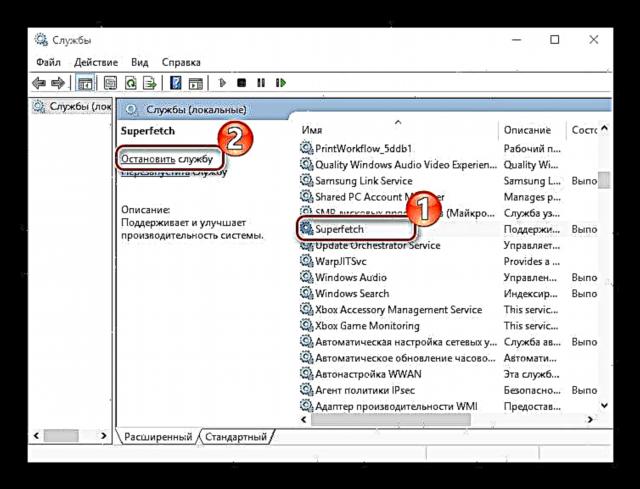
Егер жағдай өзгермесе, оң әсерін ескеріңіз «SuperFetch» жүйенің жұмыс істеуі үшін оны қайтадан бастау ұсынылады.
3-себеп: CHKDSK утилитасы
Алдыңғы екі себеп Windows стандартты құралдарының оны баяулатуының жалғыз мысалдары емес. Бұл жағдайда біз қатты дискіні қателіктерді тексеретін CHKDSK утилитасы туралы айтамыз.
Қатты дискіде жаман секторлар болған кезде, утилита автоматты түрде іске қосылады, мысалы, жүйені жүктеу кезінде және дәл қазір бұл дискіні 100% жүктеуге болады. Сонымен қатар, қателерді түзете алмаса, ол фонда жұмыс істей береді. Бұл жағдайда сіз HDD-ді өзгертуге немесе чекті алып тастауға тура келеді «Тапсырманы жоспарлаушы».
- Біз іске қосамыз Тапсырманы жоспарлаушы (перне тіркесімі арқылы қоңырау шалу) «Win + R» терезе Жүгірутаныстырамыз
taskchd.mscжәне нұқыңыз Жарайды).
- Қойындыны ашыңыз «Тапсырмаларды жоспарлаушы кітапхана», оң терезеде біз қызметтік бағдарламаны табамыз және оны жоямыз.

4-себеп: Windows жаңартулары
Мүмкін, көптеген адамдар жаңарту кезінде жүйенің баяу жұмыс істей бастайтынын байқады. Windows үшін бұл маңызды процестердің бірі, сондықтан ол әдетте ең жоғары басымдыққа ие болады. Қуатты компьютерлер оны оңай ұстай алады, ал әлсіз машиналар жүктемені сезінеді. Жаңартуларды да өшіруге болады.
Windows бөлімін ашыңыз «Қызметтер» (біз ол үшін жоғарыдағы әдісті қолданамыз). Біз қызмет табамыз Windows жаңарту және нұқыңыз Тоқтату.

Мұнда сіз жаңартуларды өшіргеннен кейін жүйенің жаңа қауіп-қатерлерге ұшырауы мүмкін екенін есте ұстауыңыз керек, сондықтан компьютерге жақсы антивирустың орнатылғаны жөн.
Толығырақ:
Windows 7-де жаңартуларды қалай өшіруге болады
Windows 8-де автоматты жаңартуды қалай өшіруге болады
5-ші себеп: вирустар
Компьютерді Интернеттен немесе сыртқы дискіден тигізетін зиянды бағдарламалар қатты дискінің қалыпты жұмысына кедергі келтіріп қана қоймай, жүйеге әлдеқайда көп зиян келтіруі мүмкін. Мұндай қауіптерді уақтылы бақылау және жою маңызды. Біздің сайтта сіз өзіңіздің компьютеріңізді әртүрлі вирустық шабуылдардан қалай қорғауға болатындығы туралы ақпаратты таба аласыз.
Толығырақ: Windows үшін антивирус
6-себеп: Антивирустық бағдарлама
Зиянды бағдарламалармен күресу үшін жасалған бағдарламалар, өз кезегінде, қатты дискінің шамадан тыс жүктелуіне әкелуі мүмкін. Мұны тексеру үшін сіз оны тексеру функциясын уақытша өшіре аласыз. Егер жағдай өзгерсе, жаңа антивирус туралы ойлау керек. Ол вируспен ұзақ уақыт күресіп, бірақ оны жеңе алмайтын кезде, қатты диск қатты жүктемеде. Бұл жағдайда сіз бір реттік пайдалануға арналған антивирустық қызметтік бағдарламалардың біреуін пайдалана аласыз.
Толығырақ: Компьютерлік вирусты жою бағдарламалары
7-себеп: бұлтты сақтау арқылы синхрондау
Бұлтты сақтауды жақсы білетін пайдаланушылар бұл қызметтердің қаншалықты ыңғайлы екенін біледі. Синхрондау функциясы файлдарды көрсетілген каталогтан бұлтқа жібереді, оларға кез-келген құрылғыдан қол жеткізуді қамтамасыз етеді. Сондай-ақ, HDD бұл процесс кезінде шамадан тыс жүктелуі мүмкін, әсіресе үлкен деректер туралы. Бұл жағдайда ыңғайлы болған кезде қолмен жасау үшін автоматты синхрондауды өшірген дұрыс.
Толығырақ: Яндекс дискідегі деректерді синхрондау
8-себеп: Торрент
Кез-келген файл орналастыру қызметтерінің жылдамдығынан едәуір жоғары жылдамдықта үлкен файлдарды жүктеу үшін өте танымал танымал торренттік клиенттер де қатты дискіні жүктей алады. Деректерді жүктеу және тарату оның жұмысын айтарлықтай баяулатады, сондықтан бірнеше файлды бірден жүктемеу ұсынылады, ең бастысы, пайдаланбаған кезде бағдарламаны өшіріңіз. Сіз мұны хабарландыру аймағында жасай аласыз - экранның төменгі оң жақ бұрышында, торренттік клиенттің белгішесін тінтуірдің оң жақ түймесімен басып, «Шығу» түймесін басу арқылы.

Мақалада қатты дискінің толық жүктелуіне әкелетін барлық мәселелер және оларды шешудің нұсқалары берілген. Егер олардың ешқайсысы көмектеспесе, қатты дискінің өзі шығар. Мүмкін, оның салалары тым көп немесе физикалық зақымдалған болуы мүмкін, демек, тұрақты жұмыс істеу екіталай. Бұл жағдайда жалғыз шешім - дискіні жаңасына, жұмыс істейтініне ауыстыру.















